Személyi igazolvány kártya másolása egyetlen oldalra
Egy kártya méretű eredeti dokumentumot, például egy személyi igazolvány kártyát rámásolhat egyetlen papírlapra (a két oldalát egymás után).
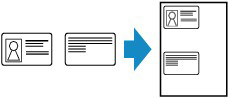
-
Válassza a KEZDŐLAP képernyő
 Másolás (Copy) elemét.
Másolás (Copy) elemét. -
Válassza az
 Igazolv. másolása (ID card copy) elemet.
Igazolv. másolása (ID card copy) elemet. -
Olvassa el a képernyőn megjelenő utasításokat, és válassza az OK elemet.
-
A képernyőn megjelenő utasításokat követve tegye az igazolványkártyát első oldalával lefelé fordítva az üveglapra, és válassza az OK elemet.
-
Adja meg a kívánt beállításokat.
A másolás készenléti képernyőjén megadhatja a példányszámot.
További tudnivalók a megadható beállításokról:
 Megjegyzés
Megjegyzés-
Ha a nyomtatási beállítások képernyőjén a Megtekintés (Preview) elemet választja, akkor megnézheti az elülső oldal nyomtatási eredményét.
-
-
Színes másoláshoz koppintson a Színes (Color) gombra, illetve fekete-fehér másoláshoz koppintson a Fekete (Black) gombra.
Amikor befejeződött az elülső oldal beolvasása, megjelenik az alábbi képernyő.
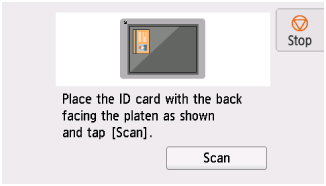
-
A képernyőn megjelenő utasításokat követve tegye az igazolványkártyát hátsó oldalával lefelé fordítva az üveglapra, és válassza a Beolvasás (Scan) elemet.
A nyomtató elkezdi a másolást.
A másolás elkészültével vegye el a személyi igazolvány kártyát az üveglapról.
Az elülső oldal nyomtatási eredményének megtekintése az előnézeti képernyőn
Ha a 7. lépésben a nyomtatási beállítások képernyőjén a Megtekintés (Preview) elemet választja, akkor megjelenik az előnézeti képernyő, és megnézheti az elülső oldal nyomtatási eredményét.
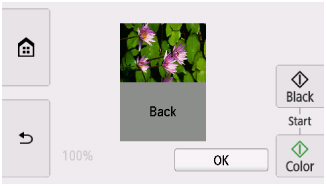
Ha a megtekintő képernyőn az OK elemet választja, akkor ismét a nyomtatási beállítások képernyője jelenik meg.
Amikor a Színes (Color) vagy a Fekete (Black) gombra koppint, megkezdődik az elülső oldal beolvasása.

